Để tăng thêm nội dung cho giao diện trang cá nhân Facebook, người dùng có rất nhiều lựa chọn khác nhau, như tạo ảnh nổi bật chẳng hạn. Mục ảnh nổi bật gồm 9 hình ảnh khác nhau để bạn chọn ảnh bất kỳ hiển thị trên trang cá nhân Facebook mà mình tâm đắc nhất, ưng ý nhất để giới thiệu bản thân. Nếu bạn muốn tạo sự bất ngờ và độc đáo cho ảnh nổi bật trên Facebook hơn thì có thể tạo ảnh xếp hình từ 1 ảnh hoàn chỉnh.
Ứng dụng PhotoSplit sẽ giúp bạn tách ảnh thành nhiều mảnh ghép khác nhau, với tùy chọn như 3x1, 3x2, 3x3. Tất cả hình ảnh khi qua PhotoSplit cắt hình vẫn giữ được chất lượng và độ phân giải, không ảnh hưởng tới hình ảnh. Bài viết dưới đây sẽ hướng dẫn bạn đọc cách tạo ảnh ghép hình trên Facebook.
Hướng dẫn tạo ảnh nổi bật trên Facebook
Bước 1:
Chúng ta tải ứng dụng PhotoSplit cho Android và iOS theo link dưới đây.
Bước 2:
Khởi động ứng dụng và bạn được hỏi có muốn xem video hướng dẫn cách thực hiện ứng dụng hay không. Sau đó chúng nhấn vào Choose Photo để chọn ảnh muốn làm ảnh nổi bật trên Facebook.
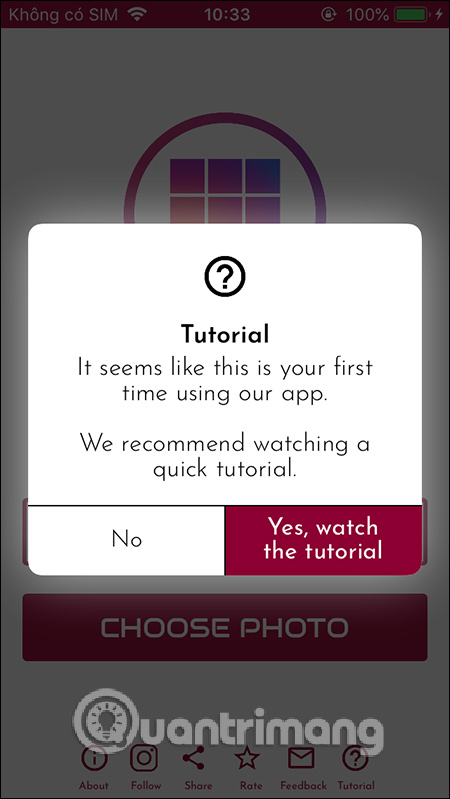
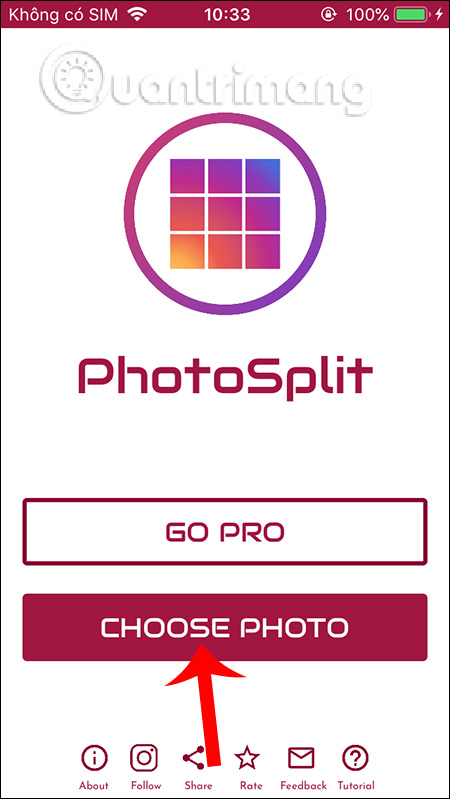
Bước 3:
Hiển thị giao diện album trên thiết bị, người dùng tìm tới hình ảnh muốn sử dụng. Sau đó bạn nhìn thấy có nhiều kiểu tách hình khác nhau. Để làm ảnh nổi bật trên Facebook chúng ta sẽ chọn kiểu tách thành 9 miếng ghép bằng nhau.
Khi đã chọn xong nhấn vào Split ở góc phải bên trên.
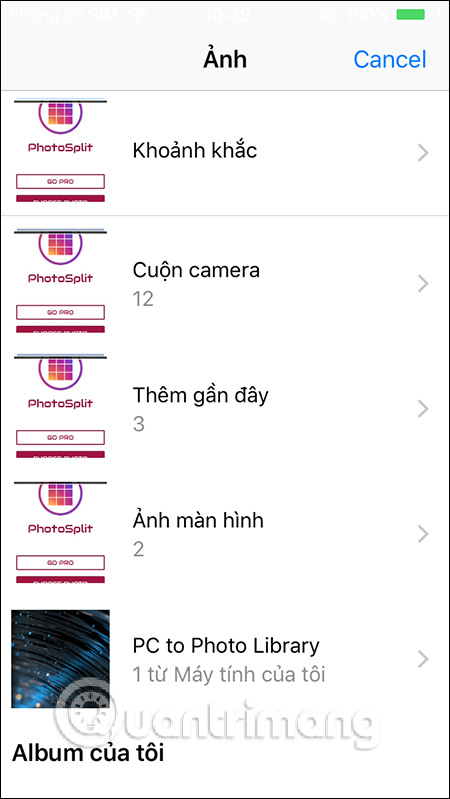
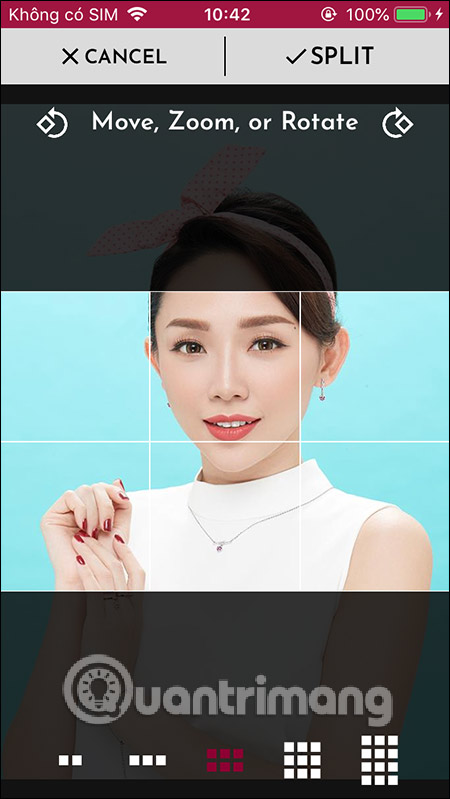
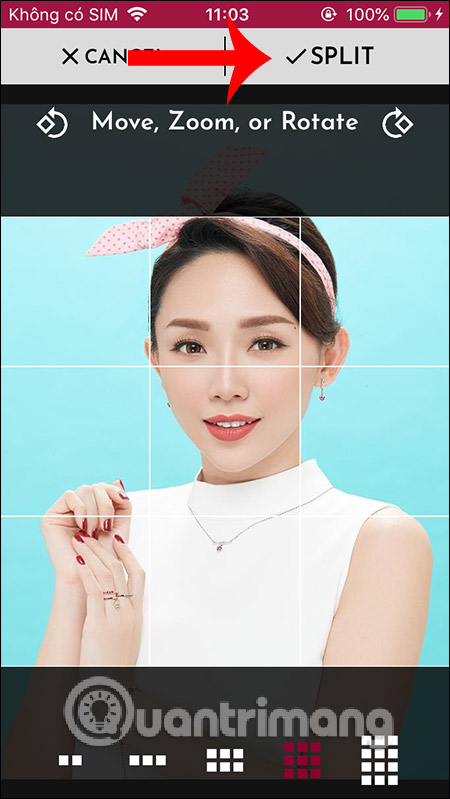
Bước 4:
Kết quả hình ảnh đã được tách thành 9 miếng ghép như hình dưới đây. Nhấn Save to Gallery để lưu 9 miếng ghép ảnh vừa được cắt vào album trên thiết bị. Tiếp đó bạn cần đồng ý để PhotoSplit truy cập vào album trên thiết bị.
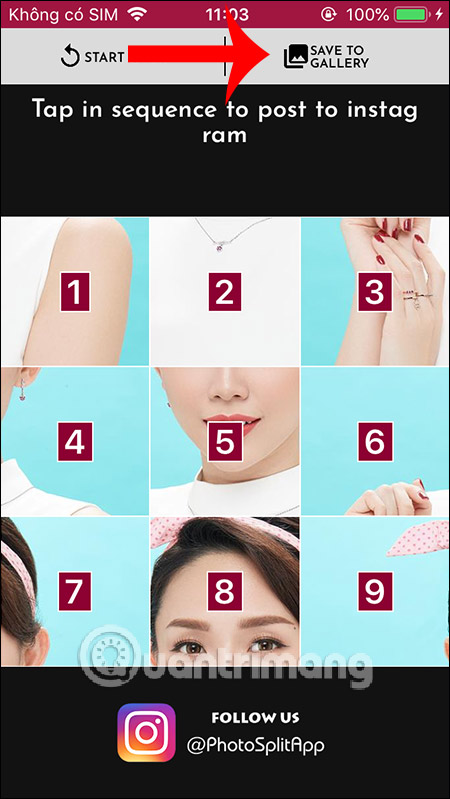
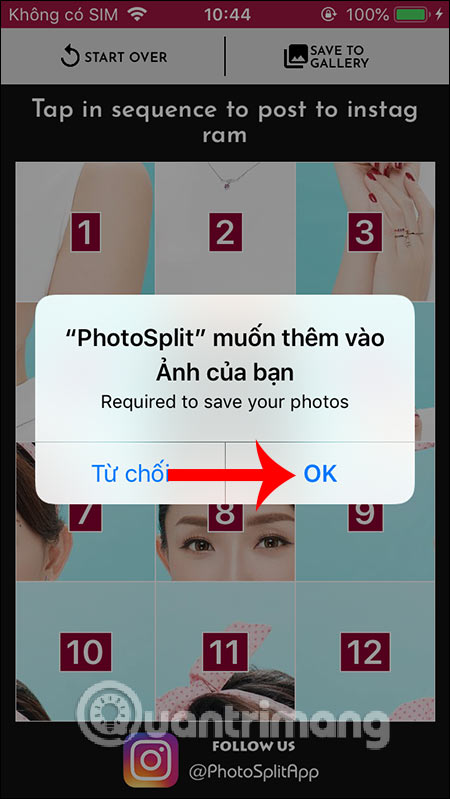
Bước 5:
Bây giờ bạn truy cập vào tài khoản Facebook cá nhân rồi vào giao diện trang của mình. Kéo xuống bên dưới nhấn vào Chỉnh sửa chi tiết công khai. Chuyển sang giao diện mới kéo xuống phần Đáng chú ý rồi chọn Thêm để thêm hình ảnh.
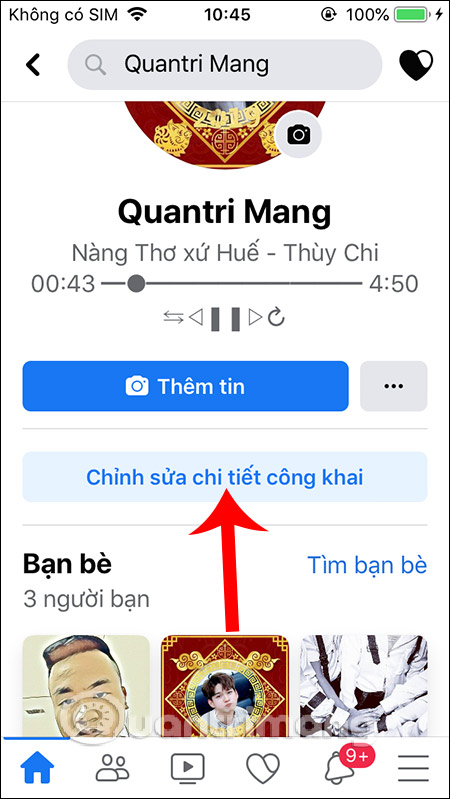
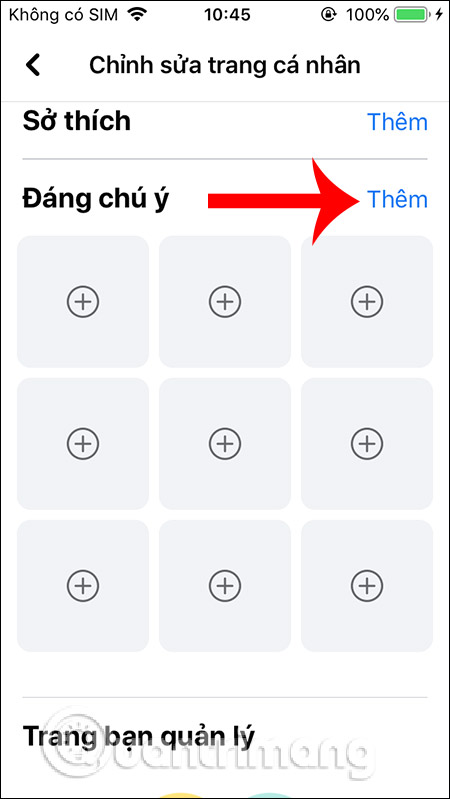
Bước 6:
Hiển thị giao diện để thêm 9 hình ảnh vào mục ảnh nổi bật. Tại đây bạn sẽ chọn 9 miếng ghép mà mình vừa tách ra. Chúng ta sẽ phải xếp 9 miếng ghép cho đúng thứ tự của hình ảnh nhé.
Nhấn vào ô vuông bất kỳ rồi nhấn Xem thêm để mở rộng album ảnh trên thiết bị.
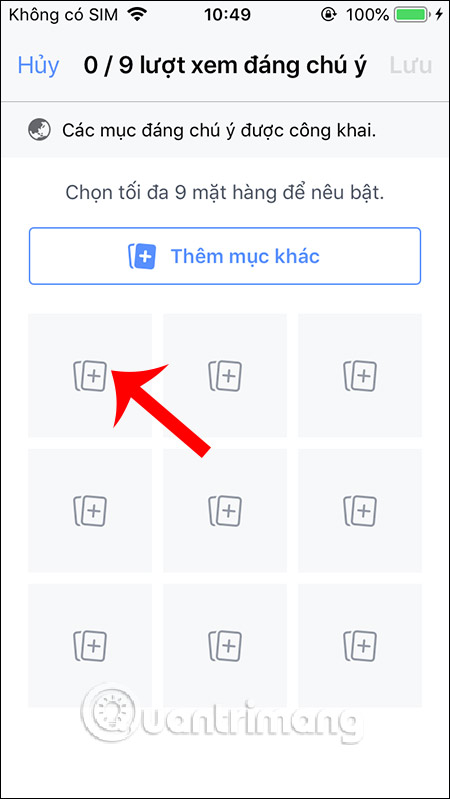
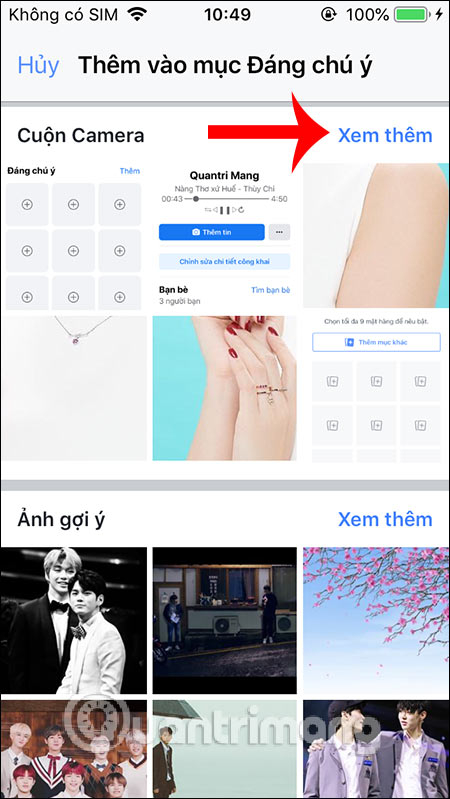
Bước 7:
Nhấn vào từng miếng ghép theo đúng thứ tự của hình ảnh. Chúng ta thực hiện thao tác thêm các miếng ghép đến khi hết thì thôi.
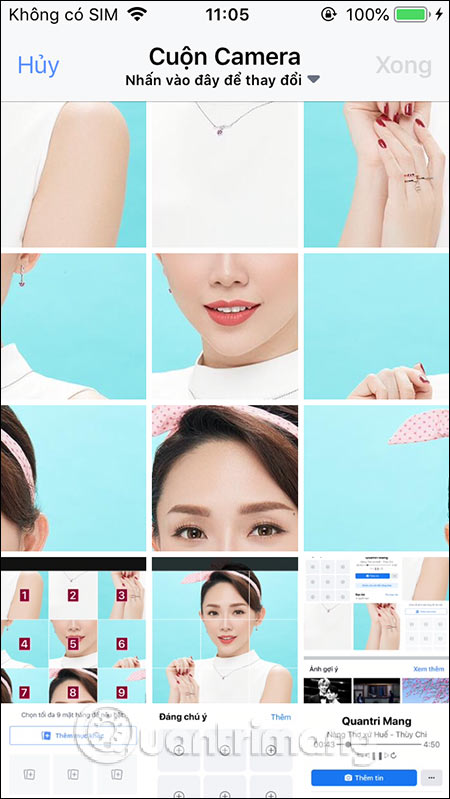
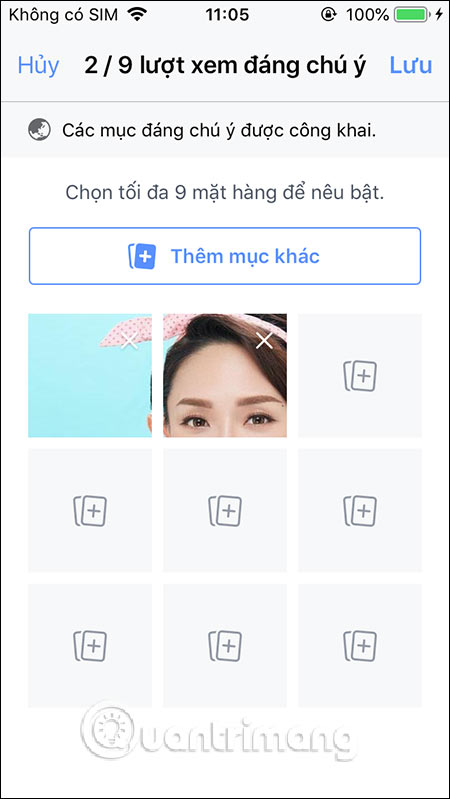
Nếu muốn thay đổi miếng ghép nào thì nhấn và giữ vào miếng ghép đó và chọn Thay đổi. Để xóa miếng ghép nào thì nhấn vào biểu tượng dấu X rồi chọn Xóa.

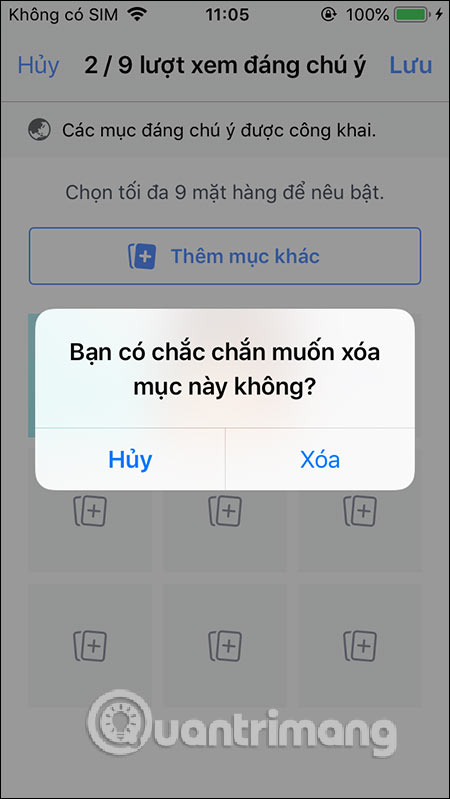
Bước 8:
Cuối cùng khi đã hoàn thành xong bức ảnh thì nhấn vào chữ Lưu ở góc phải trên cùng. Bạn quay trở lại giao diện trang cá nhân Facebook để xem thành quả của mình nhé. Đây chính là phần ảnh nổi bật mà khi người khác vào Facebook của bạn sẽ nhìn thấy.

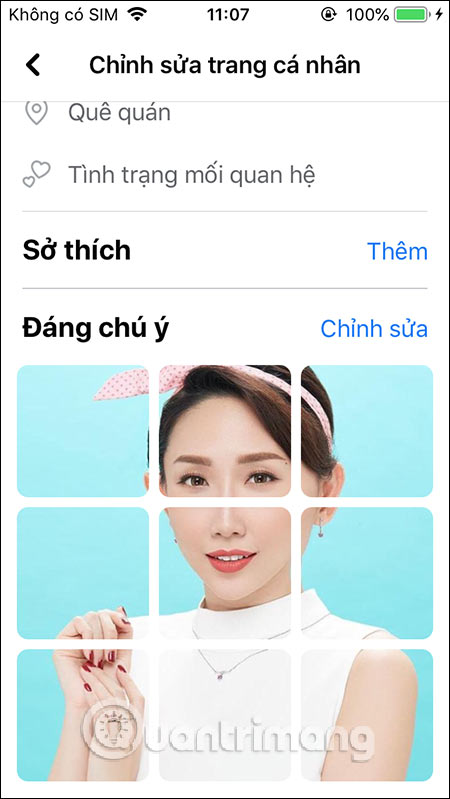
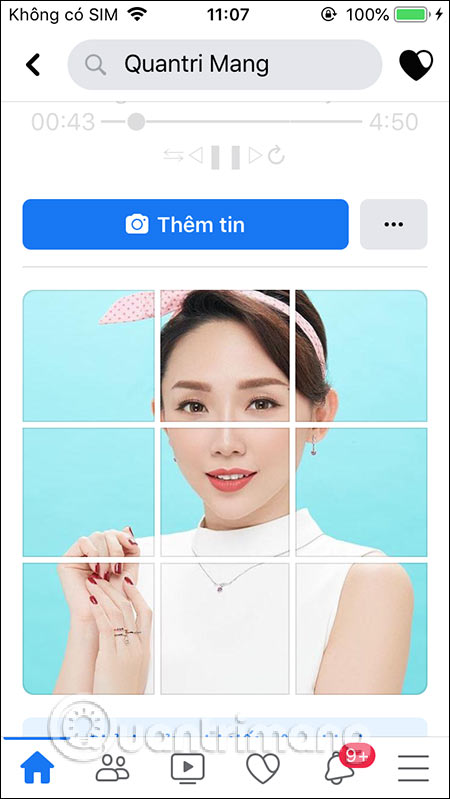
Thay vì dùng 9 hình ảnh khác nhau cho ảnh nổi bật Facebook thì người dùng có thể dùng 1 hình ảnh, nhưng được tách thành 9 miếng ghép nhờ vào ứng dụng PhotoSplit. Trang thông tin cá nhân trên Facebook chắc chắn sẽ thú vị hơn nhờ vào hình ảnh xếp hình này.
Chúc các bạn thực hiện thành công!








































